摘要:,,本文介绍了PyCharm最新版的安装教程。读者需要在官方网站上下载对应版本的PyCharm安装包。下载完成后,按照安装向导的步骤进行安装,包括选择安装目录、自定义配置等。完成安装并启动PyCharm,用户可以开始使用这款强大的Python开发工具进行编程。本文简洁明了地阐述了安装过程,方便读者快速上手。
本文目录导读:
PyCharm是一款强大的Python集成开发环境(IDE),它提供了丰富的功能,包括代码自动补全、调试、语法高亮、项目管理等,本文将详细介绍如何安装最新版的PyCharm,在开始之前,请确保您的计算机符合PyCharm的系统要求,并准备好互联网连接以便下载最新版的PyCharm安装包。
下载PyCharm安装包
1、打开浏览器,访问PyCharm官方网站(https://www.jetbrains.com/pycharm)。
2、在网站首页,点击“下载”按钮。
3、选择适合您操作系统的版本(Windows、macOS或Linux)。
4、点击下载PyCharm安装包的链接。
安装PyCharm
以下步骤适用于Windows操作系统,其他操作系统请参照相应版本的安装教程。
1、下载完成后,找到PyCharm安装包并双击打开。
2、在弹出的窗口中,点击“Next”按钮。
3、仔细阅读安装协议,勾选“I accept the agreement”选项,然后点击“Next”。
4、选择安装目录,您可以选择默认目录,也可以自定义安装路径,点击“Next”。
5、选择要安装的组件,如果您只需要基本的Python开发功能,可以选择默认设置,如果您需要其他功能,如数据库支持、科学工具等,请勾选相应的组件。
6、点击“Install”按钮开始安装。
7、安装过程中,请耐心等待,安装完成后,点击“Finish”按钮。
激活PyCharm
PyCharm分为专业版(Professional)和社区版(Community),社区版是免费的,而专业版需要购买激活,如果您使用的是专业版,请按照以下步骤进行激活:
1、打开PyCharm,点击右下角的“Configure”按钮,选择“License”。
2、在弹出的窗口中,选择“Activate by JetBrains Account”。
3、输入您的JetBrains账号信息(用户名和密码),然后点击“OK”。
4、等待激活成功提示,如果您的账号已经购买专业版,系统会自动完成激活,否则,您可以尝试其他激活方式或联系PyCharm客服获取帮助。
创建项目并配置环境
安装完成后,您可以创建一个新的项目并开始使用PyCharm,以下是创建项目和配置环境的步骤:
1、打开PyCharm,点击“Create New Project”。
2、选择项目类型(如Python项目),设置项目名称和位置。
3、配置Python环境,您可以选择使用已有的Python环境或创建一个新的虚拟环境,点击“Python Interpreter”旁边的“New Environment”,选择创建虚拟环境或使用系统Python环境,点击“OK”保存配置。
4、点击“Create”按钮创建项目,您可以在项目中创建Python文件并开始编写代码。
常见问题及解决方案
1、安装过程中出现错误提示:请检查您的系统是否满足PyCharm的系统要求,并确保您下载的安装包与您的操作系统版本相匹配。
2、激活失败:请检查您的JetBrains账号是否已购买专业版,并确保您输入的账号信息正确无误,如仍无法激活,请联系PyCharm客服获取帮助。
3、运行代码时出错:可能是由于Python环境配置不正确或代码错误导致,请检查您的Python环境和代码是否正确配置和编写,如有问题,请参考官方文档或寻求在线帮助。
本文详细介绍了PyCharm最新版的安装教程,包括下载安装包、安装、激活、创建项目和配置环境等步骤,希望读者能够按照本文的教程顺利安装并使用PyCharm进行Python开发,如在安装和使用过程中遇到问题,请参考本文的常见问题及解决方案或寻求在线帮助。
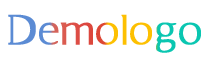
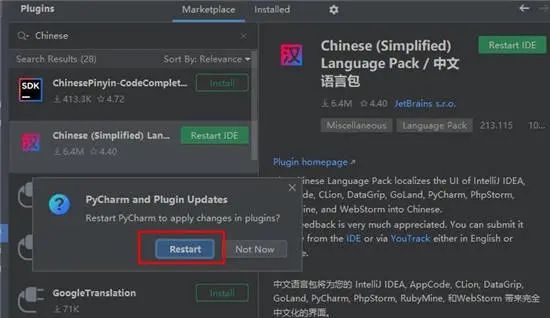
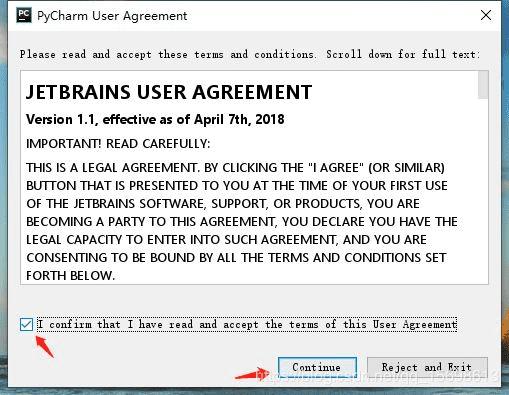
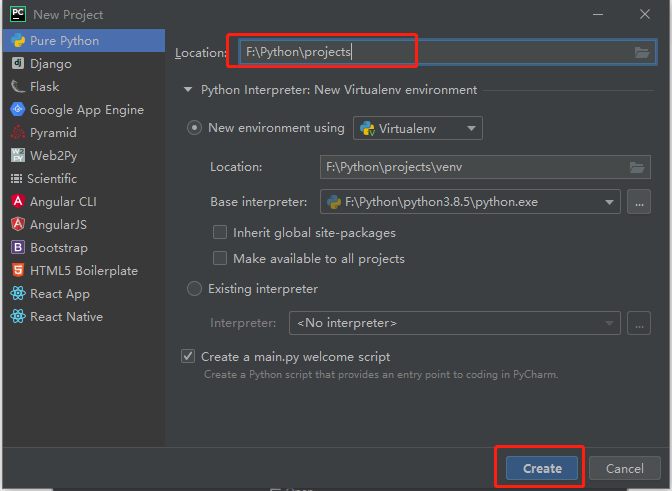
 京公网安备11000000000001号
京公网安备11000000000001号 京ICP备11000001号
京ICP备11000001号
还没有评论,来说两句吧...